Draw.io是一款免费、开源且强大的专业图形绘制软件,它可以用来创建流程图、组织结构图、泳道图或是uml图等不同种类的图表,为用户带来了许多的便利和好处,因此Draw.io软件吸引了不少的用户前来下载使用,当用户在Draw.io软件中编辑图表文件时,会发现其中的功能是很强大的,用户可以根据自己的需求来对页面进行简单的设置,例如调整页面比例、页面方向或是背景主题颜色等,最近就有用户问到Draw.io怎么调整网格大小的问题,这个问题其实是很好解决的,用户直接菜单栏中点击文件和页面设置选项,接着设置其中的网格设置选项即可解决问题,详细的操作过程是怎样的呢,接下来就让小编来向大家分享一下Draw.io调整网格大小的方法教程吧,希望用户能够从中获取到有用的经验。

1.用户在电脑上打开Draw.io软件,并来到图表的编辑页面上,可以看到其中显示出来的网格大小

2.用户想要调整网格大小,就可以点击页面上方菜单栏中的文件选项,弹出下拉选项卡后,用户选择其中的页面设置选项

3.进入到页面设置窗口中,用户就可以对网格大小进行简单的调整

4.完成上述操作,用户直接在窗口底部按下确定按钮即可解决问题

5.回到编辑页面上,用户就可以看到当前网格大小发生了变化,效果如图所示

以上就是小编对用户提出问题整理出来的方法步骤,用户从中知道了大致的操作过程为点击文件——页面设置——调整网格设置——确定这几步,方法简单易懂,因此感兴趣的用户可以跟着小编的教程操作试试看,一定可以成功调整网格大小的。
 腾讯会议怎么加入会议列
腾讯会议怎么加入会议列 新报告称,日本已售出
新报告称,日本已售出  他趣app最早是干嘛的
他趣app最早是干嘛的 最新的Windows11安装脚本绕
最新的Windows11安装脚本绕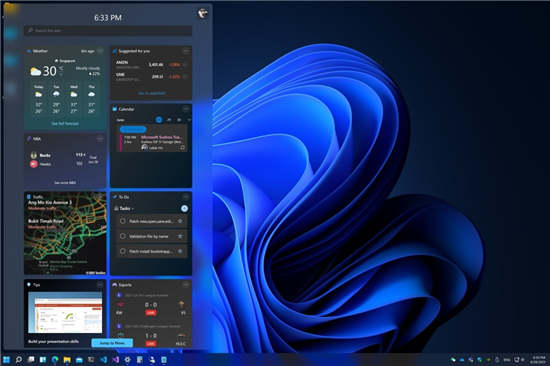 Windows11在默认情况下将以
Windows11在默认情况下将以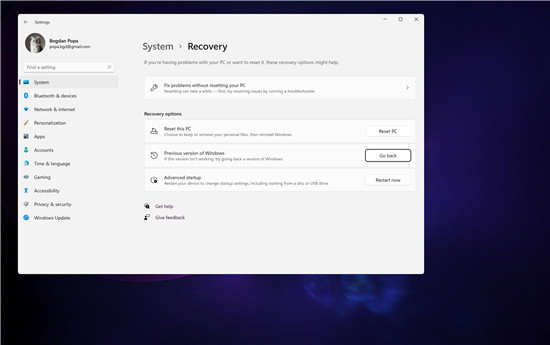 Windows11用户将被允许在1
Windows11用户将被允许在1 现状调查笔记本电脑摄像
现状调查笔记本电脑摄像 Win10 2004:通过设备管理器
Win10 2004:通过设备管理器 《暗黑破坏神不朽》什么
《暗黑破坏神不朽》什么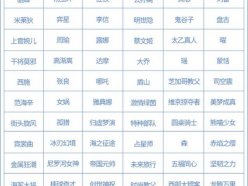 王者荣耀六周年惊喜礼包
王者荣耀六周年惊喜礼包 lg watch sport/style多少钱 l
lg watch sport/style多少钱 l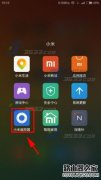 小米4红外遥控怎么用?小
小米4红外遥控怎么用?小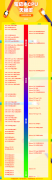 2022年最新笔记本显卡天梯
2022年最新笔记本显卡天梯 win7系统电脑c盘满了的清理
win7系统电脑c盘满了的清理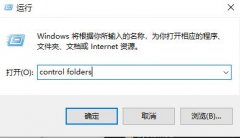 appdata怎么清理详细教程
appdata怎么清理详细教程 小米12开启急速相机的教程
小米12开启急速相机的教程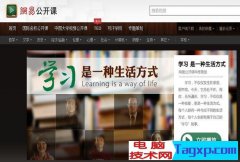 网易公开课-让你免费就读
网易公开课-让你免费就读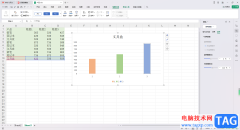 WPS Excel柱形图修改柱子颜
WPS Excel柱形图修改柱子颜 WPS文档给图片更改背景颜
WPS文档给图片更改背景颜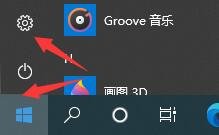 win10自动锁屏壁纸关闭教程
win10自动锁屏壁纸关闭教程 苹果中国区App Store充值购
苹果中国区App Store充值购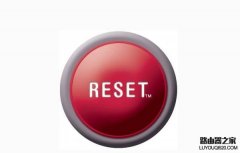 水星(MERCURY)路由器如何恢
水星(MERCURY)路由器如何恢 如何通过路由器看有几台
如何通过路由器看有几台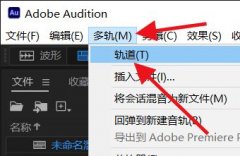
使用Audition处理音频的时候,发现音频中有很多空轨道,怎么删除Audition空轨道呢?话说不少用户都在咨询这个问题呢?下面就来小编这里看下快捷键Audition删除空轨道的操作步骤吧,需要的朋友可...
59587 次阅读
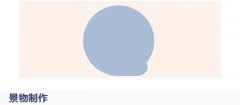
PS如何制作一款秋季风格插画?话说不少用户都在咨询这个问题呢?下面就来小编这里看下PS制作一款秋季的剪纸风格插画教程步骤吧,需要的朋友可以参考下哦。...
304961 次阅读

C4D材质球怎么添加贴图呢,话说不少用户都在咨询这个问题呢?下面就来小编这里看下C4D模型贴图方法步骤吧,需要的朋友可以参考下哦。...
63348 次阅读

devc++怎么创建C++项目,相信很多小伙伴都想要知道该问题的答案,其实这款软件相对于其他的一些编辑代码的软件来看,devc++的功能简便了许多,且操作操作界面不会看起来很复杂,作为初学者...
98764 次阅读
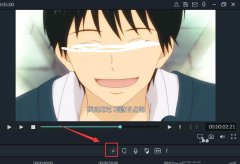
近日有一些小伙伴咨询小编关于万兴喵影filmora渲染按钮灰色不能用怎么解决呢?下面就为大家带来了万兴喵影filmora渲染按钮灰色不能用解决方法,有需要的小伙伴可以来了解了解哦。...
177432 次阅读

相信许多伙伴还不了解ps重复上一个操作与ps重复复制快捷键是什么,不过没关系,下面就分享了ps重复上一个与ps重复复制快捷键的相关讲解方法,希望感兴趣的朋友都来共同学习哦。...
138678 次阅读
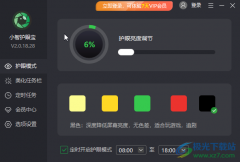
小智护眼宝是一款非常受欢迎的护眼软件,在其中我们可以根据自己的实际需要设置护眼的颜色,程度,时间等等参数,非常地方便好用。如果有需要我们还可以使用其中的“定时任务”功能,...
59129 次阅读
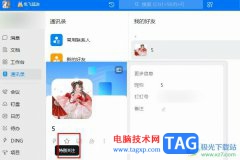
有的小伙伴在使用钉钉软件时可能会遇到错过好友消息的情况,尤其是一些重要的消息,错过之后十分麻烦。为了解决该问题,我们可以在钉钉中将常发布重要消息的好友设置为特别关注,这样...
31733 次阅读
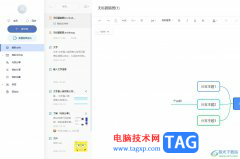
有道云笔记是一款多平台文字记录工具,通过文档、扫描、语音、收藏等记录方式,来帮助用户完成文字信息的管理和存储,而且有道云笔记软件中的功能是很强大的,让用户可以为重要的笔记...
18057 次阅读
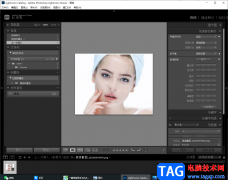
Lightroom是一款可以帮助我们进行图片编辑与制作的编辑器,当自己在进行自拍的时候,发现自拍之后的图片上的自己的痘痘全部都凸显出来了,非常影响美观,那么你可以通过Lightroom的污点去除...
155382 次阅读
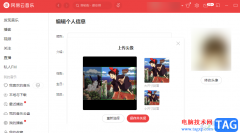
网易云音乐是很多小伙伴都在使用的一款软件,在这款软件中,我们可以找到各种自己喜欢的歌曲,还可以购买自己喜欢的专辑以及演唱会门票,十分的方便。在使用网易云音乐的过程中,有的...
247144 次阅读

在AdobePhotoshop中编辑和处理图片时,我们经常会需要将指定区域进行选中后进行编辑操作,比如我们有时候会需要将图片的图形区域选中后进行抠图操作,或者填充其他颜色,或者选中背景区域...
194677 次阅读

win10电脑可以保存不同的文件项目,其中自己会编辑非常重要的文件,有的小伙伴会担心重要的文件被别人查看到,那么就会将重要的文件设置成隐藏,那么隐藏的项目文件就不会被别人轻易的...
14922 次阅读

部分用户会经常使用小米手机,这款手机给用户带来了许多的便利,并且给用户带来了很多的好处,当用户在使用这款手机时,就会发现手机中的功能种类是很丰富的,用户在设置页面上就能够...
112720 次阅读
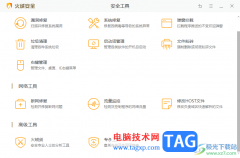
火绒安全软件对于我们的电脑有着十分强大的保护功能,通过该安全软件可以让我们的电脑更加的干净,更加的安全,不管是下载软件还是对一些病毒的侵入等,都是提供非常强大的处理功能的...
21637 次阅读